Wanneer u Google Chrome verwijdert en u zich realiseert dat u bent vergeten al uw bladwijzers te exporteren, zullen al uw browserbladwijzers verloren gaan met de verwijdering. Hier raden we u aan dit artikel te lezen om u te helpen al uw verloren Google Chrome-bladwijzers te herstellen.
Het verliezen van bladwijzers in Google Chrome kan voelen alsof u een cruciaal onderdeel van de routekaart van uw digitale leven bent kwijtgeraakt. Bladwijzers bevatten vaak essentiële links naar waardevolle bronnen, onderzoek, werkgerelateerde sites en persoonlijke favorieten. Wanneer Google Chrome wordt verwijderd, kunnen al deze waardevolle gegevens voorgoed verloren lijken, vooral als er geen back-up was. Maar niet alles is verloren; er zijn manieren om deze verwijderde bladwijzers mogelijk terug te halen met behulp van verschillende methoden. Dit artikel gaat dieper in op gedetailleerde benaderingen om uw Chrome-bladwijzers terug te halen, waardoor het proces zo eenvoudig mogelijk wordt om aan uw behoeften te voldoen.
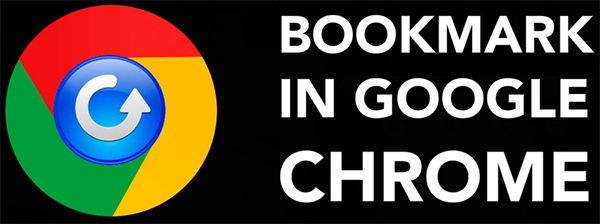
De uitdaging begrijpen
Het opnieuw installeren van een browser als Google Chrome zonder de bladwijzers te behouden, kan behoorlijk frustrerend zijn. Wanneer Google Chrome wordt verwijderd, is het te verwachten dat alle toegang tot de daarin opgeslagen gegevens, zoals bladwijzers en browsegeschiedenis, ook verdwijnt. Chrome slaat deze gegevens echter lokaal op uw computer op en tenzij deze gegevens worden overschreven of verwijderd door een opschoonproces, kunnen ze vaak worden hersteld. Laten we de methoden analyseren om deze verloren bladwijzers te herstellen.
Waarom u deze methoden nodig hebt
Stel je voor dat je tientallen artikelen hebt gemarkeerd voor een onderzoeksproject of een verzameling websites die cruciaal zijn voor je werk. Het verliezen van deze bladwijzers betekent niet alleen dat je opnieuw moet beginnen, maar ook dat je tijd, moeite en misschien zelfs gevoelige persoonlijke informatie verliest. Gelukkig zijn er verschillende hersteltechnieken die je kunnen helpen om die essentiële bladwijzers terug te krijgen, waaronder het gebruik van een gespecialiseerde softwaretool zoals PC Data Recovery.
Methode Catalogus
Methode 1: Gebruik van PC-gegevensherstelsoftware
Methode 2: Gebruik van de functie Vorige versies
Methode 3: Windows Bestandsgeschiedenis of Mac Time Machine gebruiken
Methode 4: Bladwijzers herstellen via Systeemherstel
Methode 1: Gebruik van PC-gegevensherstelsoftware
Een van de meest effectieve methoden om verwijderde Google Chrome-bladwijzers te herstellen, is door speciale software voor gegevensherstel te gebruiken. PC Data Recovery is een robuuste tool die is ontworpen om verloren gegevens van uw computer te herstellen, inclusief Chrome-bladwijzers. Deze software ondersteunt zowel Windows als macOS en is geschikt voor een breed scala aan gebruikers.
Belangrijkste kenmerken van PC-gegevensherstel
- Uitgebreid gegevensherstel: kan verloren, verwijderde of geformatteerde gegevens herstellen, waaronder documenten, e-mails en meer.
- Ondersteuning voor verschillende bestandstypen: van algemene documenten tot specifieke browsergegevensbestanden.
- Gebruiksvriendelijke interface: vereenvoudigt het herstelproces met een eenvoudige, intuïtieve interface.
- Compatibiliteit: Beschikbaar voor zowel Windows (Windows 7, 8, 10 en de nieuwste versies) als macOS (10.10 en hoger).
Stappen om Chrome-bladwijzers te herstellen met behulp van PC Data Recovery
Stap 1: Download en installeer de software:
- Bezoek PC Data Recovery.
- Download de juiste versie voor uw besturingssysteem.
- Volg de installatie-instructies om de installatie te voltooien.

Stap 2: Start de software:
Open PC Data Recovery. U ziet een schone, eenvoudig te navigeren interface.
Stap 3: Selecteer de locatie die u wilt scannen:
- Kies de schijf waarop Chrome oorspronkelijk is geïnstalleerd (meestal schijf C:).
- Start een grondige scan om te zoeken naar verwijderde programmabestanden.
Stap 4: Scanproces:
- Laat de software een volledige scan uitvoeren. Dit kan enige tijd duren.
- Houd de voortgang in de gaten en wacht tot de scan is voltooid.

Stap 5: Zoek de Chrome-bladwijzerbestanden:
- Zoek naar bestanden met de naam Bookmarks of Bookmarks.bak. Deze vindt u doorgaans in de map met gebruikersgegevens van Chrome.
- Selecteer deze bestanden voor herstel.
Stap 6: Herstellen en opslaan:
- Kies een veilige locatie op uw computer om de herstelde bestanden op te slaan.
- Open Google Chrome, ga naar Bladwijzers > Bladwijzers en instellingen importeren en importeer de opgeslagen bladwijzers.

Methode 2: Gebruik van de functie Vorige versies
Stappen om Chrome-bladwijzers te herstellen met behulp van eerdere versies op Windows
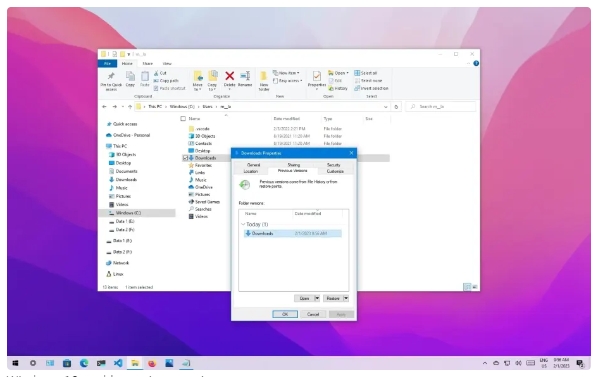
Stap 1: Navigeer naar de map Gebruikersgegevens van Chrome:
- Open Verkenner.
- Ga naar C:\Users\[Uw gebruikersnaam]\AppData\Local\Google\Chrome\User Data\Default.
Stap 2: Toegang tot eerdere versies:
- Klik met de rechtermuisknop op de map Standaard.
- Selecteer Eigenschappen en ga vervolgens naar het tabblad Vorige versies.
Stap 3: Herstel een eerdere versie:
- Kies een versie die ouder is dan de datum waarop Chrome werd verwijderd.
- Klik op Herstellen om de map terug te zetten naar de vorige staat met bladwijzers.
Methode 3: Windows Bestandsgeschiedenis of Mac Time Machine gebruiken
Windows-bestandsgeschiedenis gebruiken
Stap 1: Zorg ervoor dat Bestandsgeschiedenis is ingeschakeld:
- Ga naar Configuratiescherm > Bestandsgeschiedenis.
- Zorg ervoor dat het apparaat is ingeschakeld en dat er een back-up is gemaakt van de benodigde mappen.
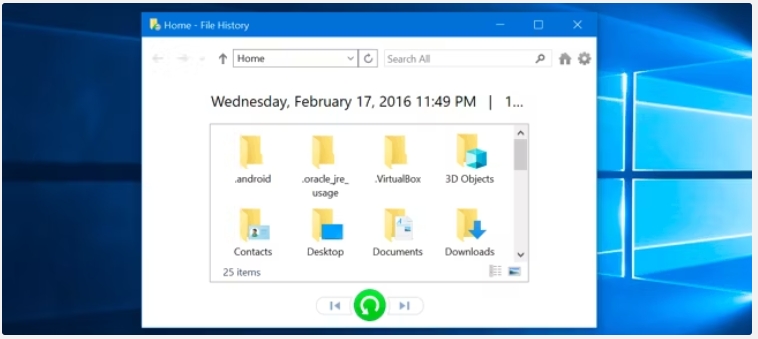
Stap 2: Herstel het bladwijzerbestand:
- Navigeer naar C:\Users\[Uw gebruikersnaam]\AppData\Local\Google\Chrome\User Data\Default.
- Klik op Geschiedenis > Persoonlijke bestanden herstellen.
- Zoek en herstel de bladwijzers vanuit de back-up.
Methode 4: Bladwijzers herstellen via Systeemherstel
Stappen om Chrome-bladwijzers te herstellen met Systeemherstel op Windows
Stap 1: Toegang tot Systeemherstel:
Ga naar Configuratiescherm > Herstel > Systeemherstel openen.
Selecteer een herstelpunt dat is gemaakt vóór het verwijderen van Chrome.
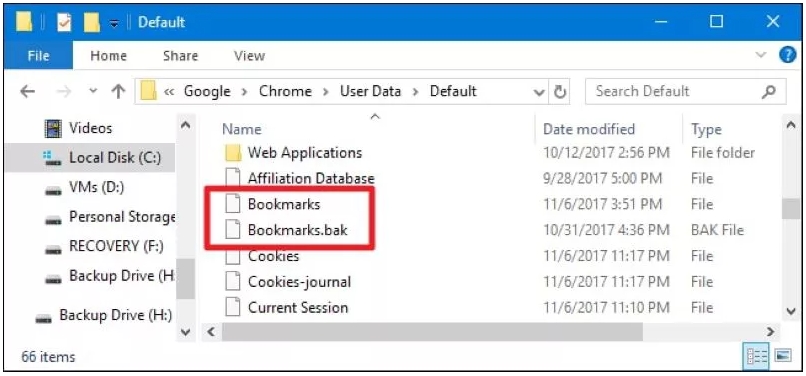
Stap 2: Herstel uw systeem:
Volg de instructies op het scherm om uw systeem te herstellen.
Let op: dit heeft geen invloed op uw persoonlijke bestanden, maar zorgt ervoor dat de systeemwijzigingen ongedaan worden gemaakt.
Stap 3: Zoek de herstelde bladwijzers:
Controleer de map met Chrome-gebruikersgegevens zoals eerder beschreven om de herstelde bladwijzers te vinden.
Conclusie
Het verliezen van Chrome-bladwijzers kan een vervelende ervaring zijn, maar met de juiste tools en methoden is herstel vaak mogelijk. Van het gebruik van gespecialiseerde software zoals PC Data Recovery tot het benutten van ingebouwde functies op uw besturingssysteem, er zijn meerdere paden die u kunt bewandelen. Door deze gedetailleerde stappen te volgen, heeft u een goede kans om uw verloren bladwijzers terug te halen en soepel terug te keren naar uw digitale routine. Vergeet niet om regelmatig een back-up van uw gegevens te maken om soortgelijke situaties in de toekomst te voorkomen.





